Stellen Sie Ihre Daten einfach vom iPhone auf dem Computer wieder her.
App kann nicht auf dem iPhone installiert werden [führende Methoden zur Behebung]
 Geschrieben von Lisa Ou / 16. Januar 2024, 09:00 Uhr
Geschrieben von Lisa Ou / 16. Januar 2024, 09:00 Uhr Die Anwendungen auf Ihren iPhones sind begrenzt. Bei den meisten davon handelt es sich um integrierte Funktionen, die Ihnen beim Betrieb Ihres iPhones helfen können. Wenn Sie andere Anwendungen auf Ihrem iPhone haben möchten, müssen Sie diese über den App Store installieren. Es ist der sicherste Weg, sie zu haben.
Es gibt jedoch Fälle, in denen Sie die App nicht auf dem iPhone installieren können. Das erwähnte Problem ist eines der seltensten, die bei Ihnen auftreten können. Aber was werden Sie tun, wenn das Problem auftritt? Sehen Sie sich die Methoden in diesem Beitrag an, die Ihnen bei der Behebung helfen können! Sehen Sie sie sich an, wenn Sie unten nach unten scrollen.
![App kann nicht auf dem iPhone installiert werden [führende Methoden zur Behebung]](https://www.fonelab.com/images/ios-system-recovery/unable-to-install-app-iphone/unable-to-install-app-iphone.jpg)

Führerliste
Mit FoneLab können Sie das iPhone / iPad / iPod aus dem DFU-Modus, dem Wiederherstellungsmodus, dem Apple-Logo, dem Kopfhörermodus usw. ohne Datenverlust in den Normalzustand bringen.
- Beheben Sie deaktivierte iOS-Systemprobleme.
- Extrahieren Sie Daten von deaktivierten iOS-Geräten ohne Datenverlust.
- Es ist sicher und einfach zu bedienen.
Teil 1. Warum die App auf dem iPhone nicht installiert werden kann
Wenn das in diesem Beitrag erwähnte Problem bei Ihnen auftritt, liegen mehrere Softwareprobleme vor. Eine der häufigsten Ursachen ist, dass auf Ihrem iPhone nicht mehr genügend Speicherplatz vorhanden ist. Wir neigen dazu, nicht zu bemerken, dass der Speicherplatz unserer iPhones knapp wird, zumal die meisten von uns ihn nicht häufig überprüfen. Es wird nicht installiert, wenn die Anwendungsgröße den verfügbaren Speicherplatz Ihres iPhones überschreitet. Darüber hinaus müssen Sie die Kompatibilität der Anwendung auf Ihrem iPhone überprüfen. Wenn die App nur für Android-Geräte verfügbar ist, können Sie sie nicht auf Ihrem iPhone installieren.
Darüber hinaus ist für den Installationsprozess eine Internetverbindung erforderlich. Der Vorgang kann unterbrochen werden, wenn Sie kein oder ein langsames WLAN-Netzwerk haben. Dies führt auch dazu, dass das iPhone keine Updates installieren kann. Wenn Sie eine App aus dem App Store herunterladen, werden Sie außerdem vom iPhone aufgefordert, Ihr Apple-ID-Passwort einzugeben. Möglicherweise haben Sie es falsch eingegeben, was zu dem aufgetretenen Problem geführt hat.
Teil 2. So beheben Sie das Problem, dass die App auf dem iPhone nicht installiert werden kann
Der Schwerpunkt dieses Abschnitts liegt nun auf der Behebung Ihres iPhone-Problems. Sie werden die einfachsten Methoden sehen, dies zu tun. Sie können die für Sie bequemste Variante auswählen, um die besten Ergebnisse zu erzielen. Bitte entdecken Sie sie unten.
Option 1: Deinstallieren Sie selten verwendete Apps, um Speicherplatz freizugeben
Wie oben erwähnt, kann ein voller Speicherplatz eine der Ursachen dafür sein, dass Sie keine App auf Ihrem iPhone installieren können. Warum deinstallieren Sie nicht die selten verwendeten, die Sie nicht verwenden? Es bietet Platz für die App, die Sie auf Ihr iPhone herunterladen möchten. Bitte befolgen Sie die nachstehenden detaillierten Schritte, um Deinstallieren Sie Apps auf Ihrem iPhone. Weitergehen.
Schritt 1Öffnen Sie Ihr iPhone und entsperren Sie es, indem Sie den Passcode (falls vorhanden) korrekt eingeben. Danach sehen Sie direkt die Benutzeroberfläche des Startbildschirms. Suchen Sie anschließend die App, die Sie deinstallieren möchten.
Schritt 2Bitte drücken Sie lange auf die App und die Optionen werden auf dem Bildschirm angezeigt. Bitte wählen Sie das aus App entfernen Schaltfläche als letzte Schaltfläche. Ein kleiner Dialog wird angezeigt. Bitte tippen Sie auf Löschen Klicken Sie auf die Schaltfläche, um die Aktion zu bestätigen. Die App wird anschließend von Ihrem iPhone beendet.
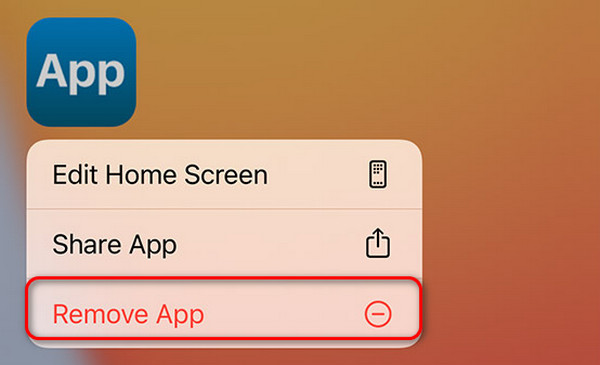
Mit FoneLab können Sie das iPhone / iPad / iPod aus dem DFU-Modus, dem Wiederherstellungsmodus, dem Apple-Logo, dem Kopfhörermodus usw. ohne Datenverlust in den Normalzustand bringen.
- Beheben Sie deaktivierte iOS-Systemprobleme.
- Extrahieren Sie Daten von deaktivierten iOS-Geräten ohne Datenverlust.
- Es ist sicher und einfach zu bedienen.
Option 2. Stellen Sie eine Verbindung zur stärksten Internetverbindung her
Der Installationsvorgang erfolgt mit einer starken Internetverbindung. Sie können keine Apps auf Ihrem iPhone installieren, wenn Sie keines haben. Manchmal ist eine langsame Internetverbindung auf falsche Netzwerkeinstellungen zurückzuführen. Warum nicht zurücksetzen? Sehen Sie, wie es geht, indem Sie die folgenden detaillierten Schritte ausführen iPhone-Netzwerkeinstellungen zurücksetzen. Weitergehen.
Schritt 1Öffnen Sie den Microsoft Store auf Ihrem Windows-PC. Einstellungen App auf Ihrem iPhone. Wischen Sie anschließend auf der Hauptoberfläche nach unten und wählen Sie das aus Allgemeines Taste. Optionen werden angezeigt. Bitte tippen Sie auf iPhone übertragen oder zurücksetzen Knopf unten. Anschließend befinden Sie sich auf der nächsten Schnittstelle.
Schritt 2Tippen Sie auf die Zurücksetzen Abschnitt unten auf der Hauptoberfläche. Auf dem Bildschirm werden 5 Optionen zum Zurücksetzen angezeigt. Tippen Sie auf die Netzwerkeinstellungen zurücksetzen Knopf unter allen.
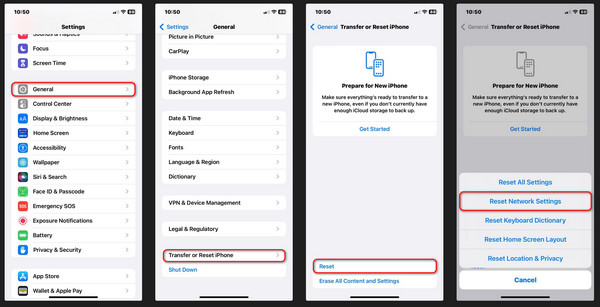
Option 3. iOS-Version aktualisieren
Apple bietet neue Funktionen für Ihr iPhone. Sie können sie nur bekommen Aktualisierung der iOS-Version. Auch eine veraltete iOS-Version kann der Grund dafür sein, dass Sie die App nicht auf Ihrem iPhone installieren können. Versuchen Sie, es zu aktualisieren, indem Sie die folgenden detaillierten Schritte ausführen! Weitergehen.
Schritt 1Öffnen Sie den Microsoft Store auf Ihrem Windows-PC. Einstellungen Anwendung auf dem iPhone. Wählen Sie danach die aus Allgemeines Schaltfläche im 3. Abschnitt.
Schritt 2Tippen Sie auf die Software-Update Klicken Sie auf der nächsten Benutzeroberfläche auf die Schaltfläche, um weitere Optionen anzuzeigen. Unten sehen Sie, ob Updates für Ihr iPhone verfügbar sind. Wenn es etwas gibt, tippen Sie bitte auf Lade und installiere Taste. Der Downloadvorgang dauert nur wenige Minuten. Dies hängt von der Stärke Ihres Wi-Fi-Netzwerks ab.
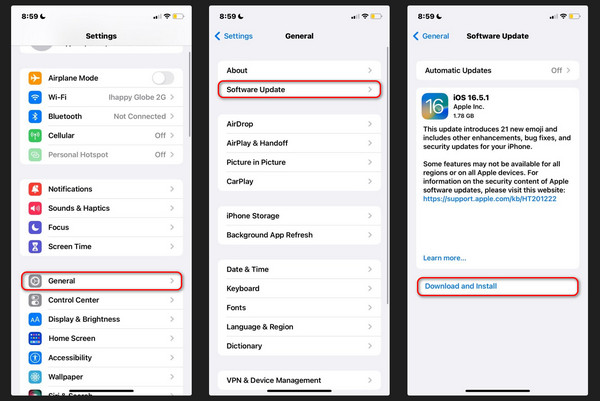
Option 4. Verwenden Sie FoneLab iOS System Recovery
Neben den integrierten Möglichkeiten können Sie alternativ auch ein Drittanbieter-Tool auf einem Computer verwenden. Viele existieren, aber FoneLab iOS Systemwiederherstellung sticht unter ihnen heraus! Der Grund dafür ist, dass alle iPhone-Modelle und -Versionen unterstützt werden. Darüber hinaus werden mehr als 50 iPhone-Fehler unterstützt. Dazu gehören Batterieentladung, deaktiviertes iPhone, Ladeprobleme und Bildschirmprobleme. Worauf wartest du? Probieren Sie das Tool jetzt aus! Sie müssen nur die unten aufgeführten detaillierten Schritte befolgen. Weitergehen.
Mit FoneLab können Sie das iPhone / iPad / iPod aus dem DFU-Modus, dem Wiederherstellungsmodus, dem Apple-Logo, dem Kopfhörermodus usw. ohne Datenverlust in den Normalzustand bringen.
- Beheben Sie deaktivierte iOS-Systemprobleme.
- Extrahieren Sie Daten von deaktivierten iOS-Geräten ohne Datenverlust.
- Es ist sicher und einfach zu bedienen.
Schritt 1Klicken Sie auf die Free Download Taste. Durch die Aktion wird die Software auf Ihren Computer heruntergeladen. Anschließend richten Sie die Software ein und installieren sie. Drücke den IOS Systemwiederherstellung Knopf danach.

Schritt 2Sie werden die unterstützten iPhone-Fehlfunktionen sehen. Drücke den Startseite .
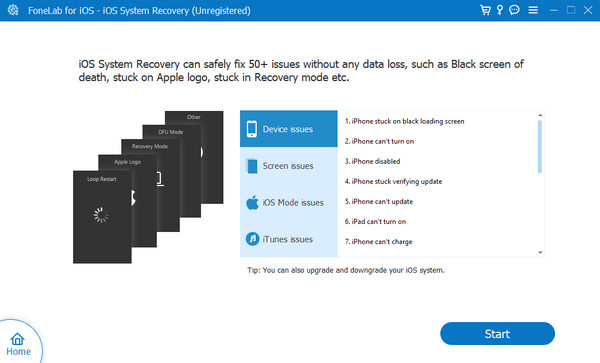
Schritt 3Wählen Sie einen Reparaturmodus. Ihre Funktionen sehen Sie unterhalb ihres Namens. Drücke den Schichtannahme Taste anschließend. Verbinden Sie das iPhone mit dem Computer.
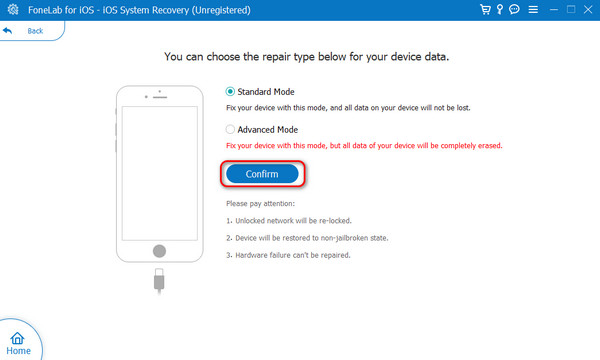
Schritt 4Versetzen Sie das iPhone in den Wiederherstellungsmodus. Befolgen Sie die Anweisungen auf dem Bildschirm. Wählen Sie später das aus Reparatur or Optimieren Klicken Sie auf die Schaltfläche, um mit der Reparatur Ihres iPhones zu beginnen.
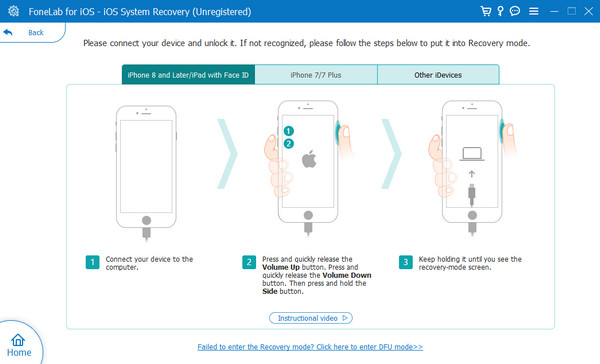
Mit FoneLab können Sie das iPhone / iPad / iPod aus dem DFU-Modus, dem Wiederherstellungsmodus, dem Apple-Logo, dem Kopfhörermodus usw. ohne Datenverlust in den Normalzustand bringen.
- Beheben Sie deaktivierte iOS-Systemprobleme.
- Extrahieren Sie Daten von deaktivierten iOS-Geräten ohne Datenverlust.
- Es ist sicher und einfach zu bedienen.
Teil 3. FAQs zum Thema „App kann nicht auf dem iPhone installiert werden“.
Wie aktualisiere ich Apps auf meinem iPhone ohne den App Store?
Sie können iPhone-Apps über den Finder oder iTunes aktualisieren. Sie haben nur den gleichen Prozess, unterscheiden sich aber von den Knöpfen. Öffnen Sie iTunes oder Finder. Anschließend verbinden Sie das iPhone über ein USB-Kabel mit dem Computer. Drücke den Apps Taste. Wählen Sie das Updates verfügbar Taste. Drücke den Laden Sie alle kostenlosen Updates herunter Taste. Wählen Sie das Ein Update bekommen Und klicken Sie auf die Synchronisierung .
Können Sie Apps von Chrome auf einem iPhone installieren?
Nein. Sie können keine Apps von Ihrem iPhone Chrome installieren. Sie können Anwendungen nur im App Store Ihres iPhone oder in iTunes/Finder herunterladen. Der Grund dafür ist, dass das Apple-Ökosystem nur darauf ausgelegt ist, Apps aus dem App Store zu installieren. Es dient dazu, die Sicherheit Ihrer auf Ihrem iPhone gespeicherten Informationen und Daten zu gewährleisten.
Zusammenfassend lässt sich sagen, dass Softwareprobleme vorliegen, wenn Sie die iPhone-App nicht installieren können. Glücklicherweise zeigt Ihnen dieser Beitrag die Methoden, die Ihnen helfen können, die erwähnte iPhone-Fehlfunktion zu beheben. Unter allen von ihnen, FoneLab iOS Systemwiederherstellung sticht heraus! Der Grund dafür ist, dass damit über 50 weitere Probleme auf Ihrem iPhone behoben werden können. Sie können es auf Ihren Computer herunterladen, um seine Funktionen kennenzulernen. Haben Sie noch weitere Fragen? Hinterlassen Sie sie im Kommentarbereich unten. Danke schön!
Mit FoneLab können Sie das iPhone / iPad / iPod aus dem DFU-Modus, dem Wiederherstellungsmodus, dem Apple-Logo, dem Kopfhörermodus usw. ohne Datenverlust in den Normalzustand bringen.
- Beheben Sie deaktivierte iOS-Systemprobleme.
- Extrahieren Sie Daten von deaktivierten iOS-Geräten ohne Datenverlust.
- Es ist sicher und einfach zu bedienen.
